Как да инсталирам TeamSpeak на моя VPS
Инсталирането на TeamSpeak на виртуален сървър е доста лесно и може да се извърши на популярни операционни системи, като Ubuntu или CentOS. По-долу е представено ръководство стъпка по стъпка за това как да инсталирате TeamSpeak Server на виртуален сървър, базиран на Ubuntu. Ако разполагате с друга операционна система, процедурата ще бъде подобна, с малки разлики.
Минималните изисквания за инсталиране и работа с TeamSpeak на VPS са следните:
- 1 процесорно ядро
- 512 MB RAM
- 1-2 GB дисково пространство
- 10 Mbps мрежова връзка
Можете лесно да започнете работа с минималната конфигурация на тарифния план VPS U1
Създаване на нов потребител
Актуализирайте хранилищата и инсталирайте всички необходими актуализации:
sudo apt update && sudo apt upgrade -y
Създайте нов потребител за работа с TeamSpeak (препоръчва се от съображения за сигурност):
sudo adduser teamspeak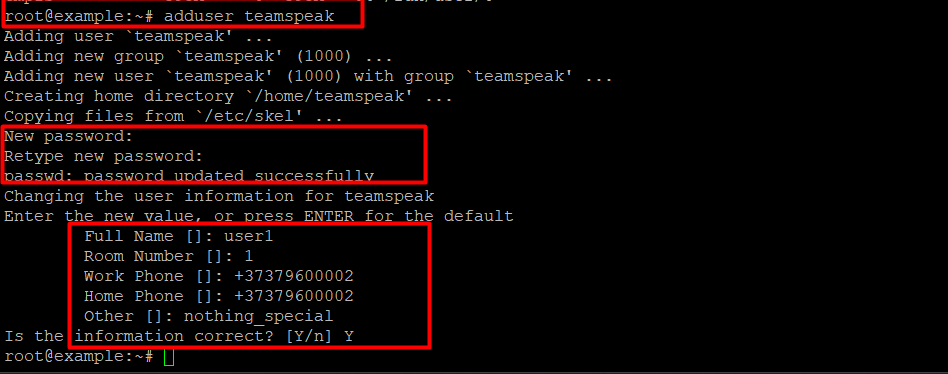
Изтегляне на сървъра TeamSpeak
Превключете на потребителя на Teampeak:
sudo su - teamspeakИзтеглете най-новата версия на сървъра TeamSpeak (за 64-битови версии):
wget https://files.teamspeak-services.com/releases/server/3.13.7/teamspeak3-server_linux_amd64-3.13.7.tar.bz2 -O teamspeak-server.tar.bz2
Изтеглете изтегления архив:
tar xvf teamspeak3-server_linux_amd64-3.13.7.tar.bz2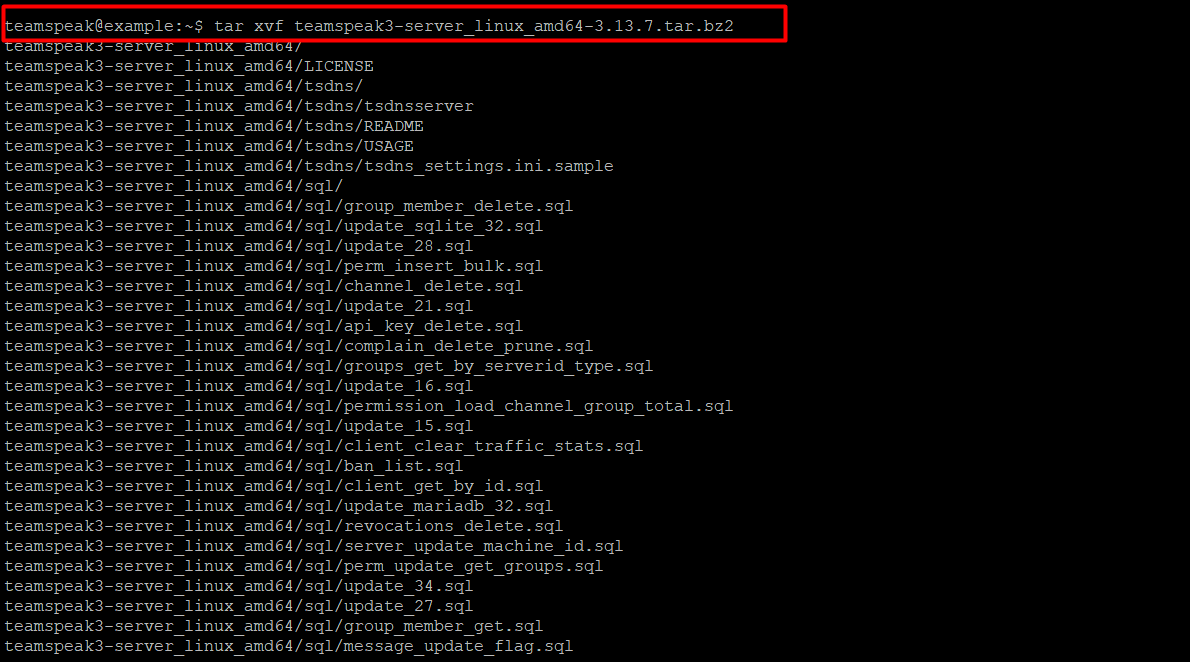
изход Инсталиране на сървъра TeamSpeak
Въведете командата:
apt install bzip2- Можете също така да инсталирате сървъра TeamSpeak с помощта на скрипт за автоматична инсталация. Свържете се и влезте във вашия сървър
ssh root@server_ip -p ssh_port
wget https://bill.alexhost.com/downloads/teamspeak_install.sh
chmod x teamspeak_install.sh
./teamspeak_install.sh
Променете потребителя на новосъздадения teamspeak и изтеглете сървъра:
su - teamspeak
wget https://files.teamspeak-services.com/releases/server/3.13.7/teamspeak3-server_linux_amd64-3.13.7.tar.bz2 -O teamspeak-server.tar.bz2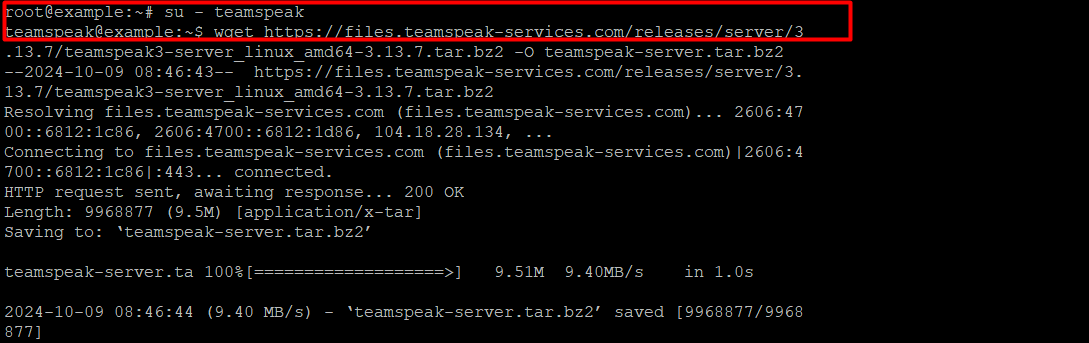
След това трябва да разархивирате архива. Това е възможно с тази команда:
tar xvfj teamspeak-server.tar.bz2 --strip-components 1Сега трябва да приемете лицензионното споразумение. Създайте празен файл:
touch ~/.ts3server_license_acceptedСлед това излезте от текущия потребител, като просто въведете:
exitСъздаване на системна услуга
За да управляваме сървъра TeamSpeak, нека създадем системна услуга. Отворете редактора, за да създадете служебен файл:
nano /etc/systemd/system/teamspeak.serviceДобавете следния код – https://telegra.ph/nano-etcsystemdsystemteamspeakservice-10-09
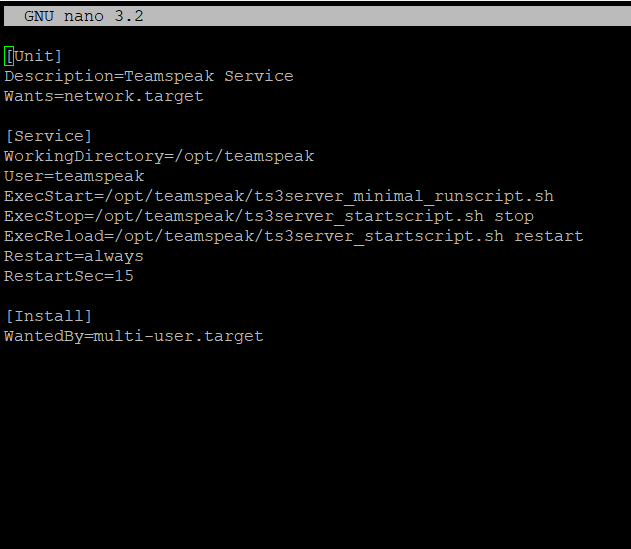
Запишете (ctrl s) файла и излезте от редактора. Приложете промените с командата:
systemctl daemon-reloadАктивирайте услугата, така че да се стартира при стартиране на системата, и я стартирайте сега:
systemctl enable --now teamspeakЗа да проверите състоянието на сървъра, използвайте командата:
systemctl status teamspeakЗадаване на парола на администратора
Преди да извършим тези действия, трябва да спрем сървъра. Това може да стане с помощта на тази команда:
systemctl stop teamspeak.serviceСега стартирайте сървъра с паролата на администратора:
su - teamspeak
./ts3server_startscript.sh start serveradmin_password=YourPasswdСлед като зададете паролата, спрете услугата TeamSpeak:
./ts3server_startscript.sh stop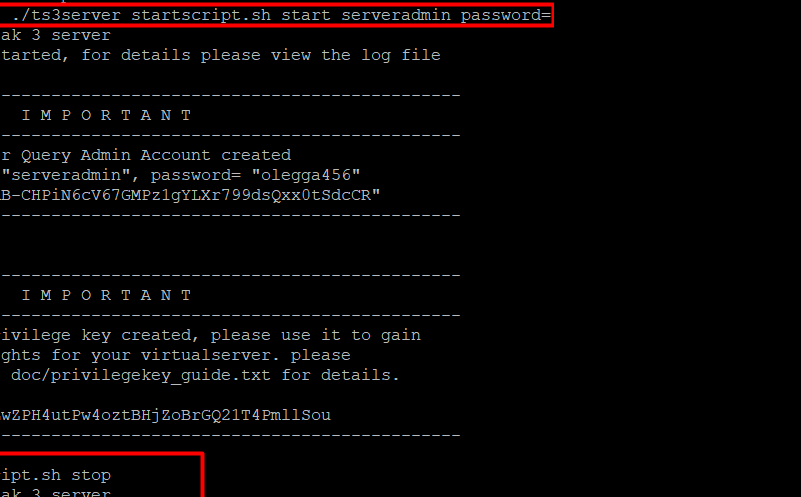
След това излезте, като въведете:
изходСтартирайте услугата TeamSpeak:
systemctl start teamspeak.serviceСвързване със сървъра TeamSpeak
Сега можете да преминете към етапа на изтегляне и инсталиране на TeamSpeak на вашия работен плот. След като се свържете, въведете токена, който беше създаден при стартирането на услугата. Този токен може да бъде намерен с помощта на изпълнената команда:
grep -i token /opt/teamspeak/logs/*
